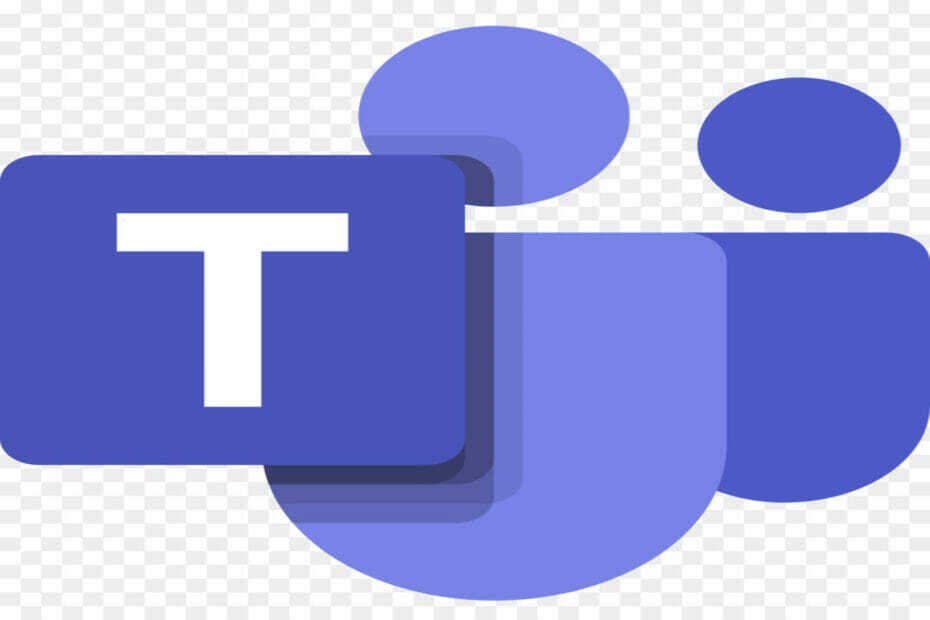- Se riscontri problemi di rete non collegata, potrebbero esserci dei problemi con il driver.
- Una soluzione pratica a questo problem è disabilitare l'adattatore di rete e riavviare il PC.
- Anche l'esecuzione dello strumento di risoluzione dei problemi di connessione Internet si è rivelata efficace nel risolvere questo problema.
- Non dimenticare di assicurarti che la porta Ethernet sia pulita, poiché lo sporco può accumularsi e causare questo errore.

xINSTALIRAJTE KLIKOM NA PREUZMI DATOTEKU
SPONSORIZZATO
- Preuzmite i instalirajte Fortect sul tuo PC.
- Apri lo strumento e Avvia la scansione.
- Fai clic su Ripara e correggi gli errori in pochi minuti.
- Fino ad ora, ben 0 utenti hanno già scaricato Fortect questo mese.
Internet è una parte significativa della nostra vita e lo usiamo quotidianamente. Sfortunatamente, possono verificarsi problemi con la connessione Internet e gli utenti hanno segnalato di aver ricevuto il messaggio di errore Un cavo di rete non è collegato correttamente o potrebbe essere rotto na računalu Windows.
Ova pogreška se može provjeriti na različitim operativnim sustavima, uključujući Windows 10 i Windows 7, i druge najnovije verzije, Windows 11.
Il cavo Ethernet non collegato per errore può essere frustrante poiché impedisce agli utenti di connettersi a Internet. Na sreću, è un problem che può essere risolto facilmente seguendo le soluzioni in questa guida.
Perché ricevo un messaggio che dice che il mio cavo Ethernet non è collegato?
Esistono alcuni motivi per cui un cavo di rete Ethernet non è collegato correttamente o potrebbe essere rotto su un laptop Dell ili HP. Di seguito sono elencate alcune delle cause, come segnalato dagli utenti:
- Zastarjeli ili pokvareni upravljački program: i problemi dei driver sono tra le principali cause di questo problema di rete. Potrebbe essere che il tuo driver sia obsoleto o difettoso. La soluzione in questo caso è ponovno instalirajte ili ažurirajte upravljački program.
- Problemi s hardverom: se riscontri questo problema durante l’utilizzo di una connessione cablata, potrebbe essere dovuto al cavo, alla porta o ad altri components. È necessario verificare che tutti i componenti funzionino correttamente.
- Impostazione di rete errata: in alcuni casi, l’impostazione della scheda di rete potrebbe non essere ottimizzata. Ciò può causare il problema se il cavo di rete non è collegato correttamente. È necessario ottimizzare le impostazioni di rete modificando il valore duplex.
- Problemi con la rete: a volte potrebbe essere difficile risalire alla causa dell’errore di rete. La cosa migliore da fare qui è eseguire lo strumento di risoluzione dei problemi di Internet o disconnettersi e riconnettersi alla fonte di rete..
Come posso risolvere il problem se il cavo di rete non è collegato correttamente o potrebbe essere rotto?
Di seguito sono riportati alcuni controlli dei prerequisiti che è necessario eseguire prima di procedere ad appportare modifiche al PC. Questi controlli hanno risolto questo problema per alcuni utenti, quindi ti consigliamo di provarli.
- Pulisci la Porta Ethernet
- Prova un altro cavo
- Collega il computer tramite Ethernet se ricevi l’errore su una rete wireless
- Uključite i pristupite WiFi-ju
Se questi passaggi non risolvono il messaggio di errore cavo Ethernet non è collegato correttamente o potrebbe essere rotto, procedere con le soluzioni guenti:
1. Disabilitare la rete e riavviare il PC
- Fai clic con il pulsante destro del mouse sull’icona della rete sulla barra delle applicazioni e seleziona Apri Centro connessioni di rete e condivisione.

- Scegli Modifica opzioni adattatore.

- Fai clic con il pulsante destro del mouse sulla connessione di rete e seleziona l’opzione Invaliditet.

- Se stai utilizzando una connessione cablata, devi rimuoverla e riavviare il PC.
- Ora rimuovi la batteria del PC ili scollega il il cavo di alimentazione del desktop e visiti quasi 10 minuta.
- Accendi nuovamente il computer e ripeti prolazim od 1 do 3 per abilitare nuovamente l’adattatore di rete.
- Infine, collega nuovamente il cavo Internet o la rete wireless.
A volte, il cavo di rete non è collegato correttamente o potrebbe essere rotto, l’errore potrebbe essere dovuto a un piccolo problema tecnico. La disattivazione dell’adattatore di rete e il riavvio forzato del PC dovrebbero aiutarti a risolvere.
2. Modificare le impostazioni fronte-retro
- Premi il tasto Windows + x e seleziona l’opzione Gestione dispositivi.

- Fai clic sulla freccia accanto all’opzione Schede di rete e fai clic con il pulsante destro del mouse sul dispositivo di rete.
- Ora seleziona l’opzione Proprietà.

- Fai clic sulla scheda Avanzate u altu.

- Odaberite opciju Brzina i dupleks da qui e imposta il suo valore su 100Mbps Half Duplex.
- Infine, fai clic sul pulsante u redu e riavvia il PC.

Se ti accorgi che il cavo di rete non è collegato correttamente o potrebbe essere rotto, è possibile che l’impostazione duplex sia troppo alta. I passaggi precedenti dovrebbero aiutare a risolvere questo problema senza sforzo.
3. Aggiorna il driver di rete
- Fai clic con il pulsante destro del mouse sull’icona Početak e selezionare Gestione dispositivi.

- Espandi l’opzione Adattatore di rete e fai clic con il pulsante destro del mouse sul dispositivo.
- Ora seleziona Aggiorna vozač.

- Scegli Automatski traženi upravljački program instalirajte najnoviji upravljački program.

Il messaggio questo cavo di rete non è collegato correttamente o potrebbe essere rotto può apparire se sull’adattatore non sono installati i driver necessari. Ako preferirate da ne koristite integrirani upravljački program, morate posjetiti stranicu web-proizvoda kako biste preuzeli posljednji dostupni dodatni dodatak.
Consiglio dell'esperto:
SPONSORIZZATO
Neki problemi na PC-u mogu biti poteškoće u ispravljanju, tako da se datoteke sustava i arhive Windows mogu ispraviti ili ažurirati.
Assicurati di utilizzare uno strumento dedicato come Fortect, che eseguirà la scansione e sostituirà i file danneggiati con le loro nuove versioni trovate nel suo archivio.
Tuttavia, la soluzione più semplice e veloce è utilizzare un programma di aggiornamento e riparazione di driver dedicato di terze parti come Outbyte Driver Updater. Ispravite skeniranje svog računala po svim upravljačkim programima, cijenjeno vrijeme ispravljanja stranica.
Inoltre, può riparare i driver che già possiedi ma che sono rotti e acquisire quelli mancanti. Soprattutto, non è necessario essere un esperto IT per usarlo poiché l’interfaccia è molto semplice e diretta.
⇒ Preuzmite Outbyte Driver Updater
4. Eseguire lo strumento di risoluzione dei problemi di connessione Internet
- Premi il tasto Windows + ja e seleziona l’opzione Aggiornamento e sicurezza .

- Scegli Risoluzione dei problemi nel riquadro di sinistra e fai clic su Ulteriori strumenti per la risoluzione dei problemi.

- Infine, seleziona Priključak na Internet e fai clic su Esegui lo strumento di risoluzione dei problemi.

Lo strumento di risoluzione dei problemi delle connessioni Internet è uno degli strumenti preziosi per risolvere molti problemi di rete. Ciò include l’errore del cavo di rete non collegato correttamente o uno che potrebbe essere rotto.
Assicurati di applicare tutte le soluzioni consigliate dallo strumento di risoluzione dei problemi se vuoi risolvere quanto prima.
- Steam non si Connette: Risolvi con Queste 5 Soluzioni
- Il mio WiFi sta Bloccando i Siti Web: Come Sbloccarli
- Pogreška Omegle Durante la Connessione al Server [6 rješenja]
- Dođite do Brzog povezivanja VPN-a uz Windows 10
- 4 Modi per Ottimizare le Impostazioni Ethernet per il Gioco
- Ethernet Continua a Disconnettersi in Modo Casuale [RISOLTO]
5. Ponovno instalirajte upravljački program za retku shemu
- Avvia Gestione dispositivi ed espandi l’opzione Adattatore di rete.
- Fai clic con il pulsante destro del mouse sul dispositivo di rete e scegli Deinstalirajte uređaj.

- Ora fai clic sul pulsante Deinstaliraj.

- Infine, fai clic sull’con Skeniranje modificiranog hardvera.

Se nessuna delle soluzioni proposte riesce a risolvere il problema, è necessario passare al driver di rete predefinito. Kliknite na ikonu Rileva za modifikaciju hardvera, instalirajte unaprijed definirani upravljački program s uređajem.
Ciò eliminerà tutti i problemi che si sono verificati a causa delle modifiche appportate al driver.
Il problema del cavo di rete che non è collegato correttamente o che potrebbe essere rotto può essere piuttosto fastidioso. Fortunatamente, puoi risolverlo facilmente con le soluzioni fornite in questa guida.
Riscontri altri problemi come il mancato funzionamento dell’dattatore WiFi su Windows 10, konzultirajte la nostra guida dettagliata su come risolverlo rapidamente.
Facci sapere la soluzione che ti ha aiutato a risolvere questo problema nei commenti qui sotto.
Stai avendo ancora problemi?
SPONSORIZZATO
Se i suggerimenti che ti abbiamo dato qui sopra non hanno risolto il tuo problem, il tuo computer potrebbe avere dei problemi di Windows più gravi. Ti suggeriamo di scegliere una soluzione completa come Fortect per risolvere i problemi in modo učinkovito. Dopo l'installazione, basterà fare clic sul pulsante Visualizza e Correggi e successivamente su Avvia riparazione.